- Ако получавате грешка 0x80246019, докато се опитвате да изтеглите най-новите версии на Windows 10, проблемът може да е вашата антивирусна програма.
- Деактивирайте антивирусната програма или временно я деинсталирайте. Дори би трябвало да помислите за избор на друг.
- Всеки път, когато срещнете грешка в Windows Update, посетете нашата специална секция за всяко възможно решение.
- Не се паникьосвайте, ако получите грешка в Windows 10, защото писахме подробно за това. Намерете всички статии в Център за грешки на Windows 10.

- Изтеглете инструмента за възстановяване на компютъра Restoro който идва с патентованите технологии (патентът е наличен тук).
- Щракнете Започни сканиране за да намерите проблеми с Windows, които биха могли да причинят проблеми с компютъра.
- Щракнете Поправи всичко за отстраняване на проблеми, засягащи сигурността и производителността на вашия компютър
- Restoro е изтеглен от 0 читатели този месец.
Всеки път, когато Microsoft пуска нова Windows 10 много потребители не могат да инсталират актуализацията поради различни кодове за грешки.
Последната компилация на Windows 10 не прави изключение от това правило, тъй като потребителите съобщават, че кодът за грешка 0x80246019 им е попречил да изтеглят и инсталират компилацията.
Опитах се да получа актуализацията до 14385 и получих тази грешка 0x80246019.
Пуснах инструмента за отстраняване на неизправности и той премина през обръчи, спирайки и рестартирайки различни неща, след което се рестартира.
Сега Актуализация на Windows ми казва, че съм в крак с времето, но центърът за обратна връзка показва, че все още имам 14383.
Всяка помощ от инженер ще бъде получена с благодарност.
Грешка 0x80246019 се появява, когато изтеглянето е неуспешно, тъй като потребителят няма лиценз за изтегляне на съдържанието.
Търсите най-добрия инструмент за решаване на грешки при актуализиране на Windows? Ето нашите най-добри снимки.
Как мога да поправя грешка 0x80246019 в Windows 10?
Много потребители съобщиха за грешка 0x80246019, докато изтегляха най-новите версии на Insider. Тази грешка е относително често срещана и потребителите я съобщават и в следните случаи:
- 0x80246019 Актуализация на Windows - Този проблем обикновено възниква по време на използване на Windows Update и ако се сблъскате с него, не забравяйте да изпробвате някои от нашите решения.
- 0x80246019 Магазин на Microsoft - Ако имате това съобщение за грешка с Windows Store, може да успеете да разрешите проблема, като използвате някои от нашите решения. За по-задълбочени решения ви предлагаме да разгледате нашите Грешка в Windows Store 0x80246019 статия.
Решение 1 - Проверете вашия антивирусен софтуер
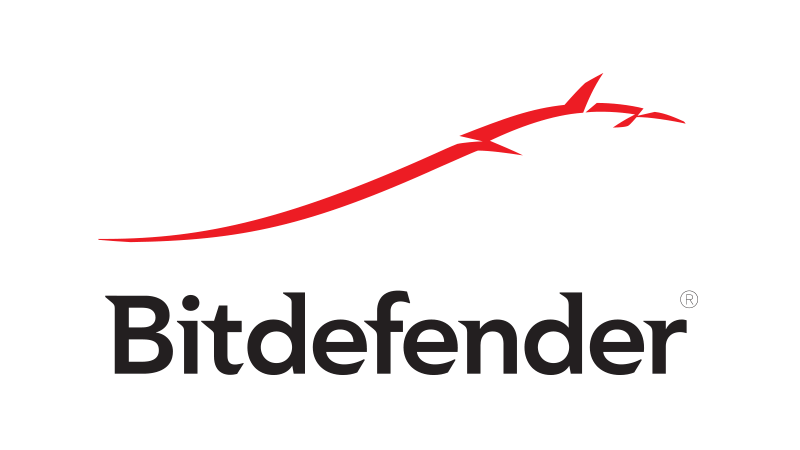
Ако получавате грешка 0x80246019, докато се опитвате да изтеглите най-новите версии на Windows 10, проблемът може да е вашата антивирусна програма.
За да разрешите проблема, проверете антивирусните настройки и опитайте да деактивирате определени функции.
Ако това не работи, може да се наложи да деактивирате антивируса си изобщо.
В някои случаи деактивирането на антивируса може да не е достатъчно, затова ви съветваме временно да деинсталирате антивируса си.
Дори ако премахнете антивирусната си програма, ще бъдете защитени от Windows Defender, така че няма нужда да се притеснявате за вашата безопасност.
Ако премахването на антивирусната програма реши проблема, може би е подходящ момент да помислите за преминаване към различен антивирусен софтуер.
На пазара има много страхотни антивирусни инструменти и ако искате максимална защита, която няма да попречи на вашата антивирусна програма, настоятелно ви препоръчваме да опитате Bitdefender.
- Вземете сега Bitdefender
Решение 2 - Премахнете директорията $ WINDOWS. ~ BT
Според потребителите понякога директория $ WINDOWS. ~ BT може да доведе до появата на грешка 0x80246019. Този файл е създаден от Windows Update и целта му е да съхранява временни файлове.
Тези файлове обаче могат да се повредят и това може да доведе до появата на различни проблеми. За да разрешите този проблем, трябва да премахнете $ WINDOWS. ~ BT, като направите следното:
- Тип диск в лентата за търсене. Изберете Почистване на диска от списъка с резултати.
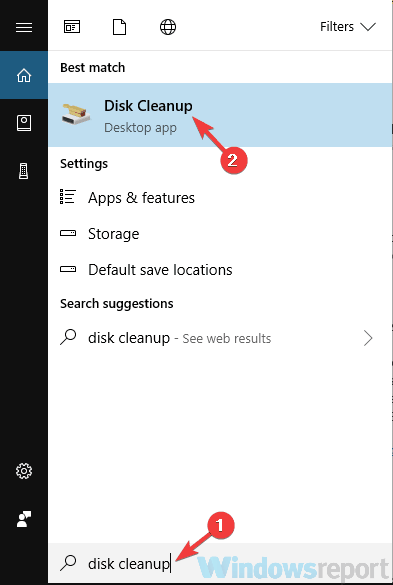
- Уверете се, че вашият Система диск, е избран и щракнете Добре.
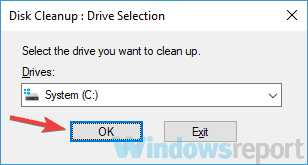
- Изчакайте, докато компютърът сканира избраното устройство. Този процес обикновено отнема няколко секунди.
- Сега просто трябва да изберете файловете, които искате да премахнете, и да щракнете Добре. Не забравяйте да отидете на Почистете системните файлове и изберете Временни инсталационни файлове на Windows.
След като премахнете тези файлове от вашия компютър, проверете дали проблемът все още е налице. Много потребители съобщиха, че премахването на тази директория е решило проблема за тях, така че не забравяйте да го изпробвате.
Решение 3 - Изключете USB устройствата
Според потребителите грешка 0x80246019 може да се появи поради вашите USB устройства.
Понякога определени USB периферни устройства могат да попречат на вашата система и да ви попречат да изтегляте най-новите версии.
За да разрешите този проблем, препоръчваме ви изключете всички ненужни USB устройства от вашия компютър.
За да разрешите проблема, не забравяйте да изключите уеб камерата и принтера и да оставите свързани само основните устройства, като клавиатурата и мишката.
Стартирайте сканиране на системата, за да откриете потенциални грешки

Изтеглете Restoro
Инструмент за ремонт на компютър

Щракнете Започни сканиране за намиране на проблеми с Windows.

Щракнете Поправи всичко за отстраняване на проблеми с патентованите технологии.
Стартирайте сканиране на компютър с инструмент за възстановяване на възстановяване, за да намерите грешки, причиняващи проблеми със сигурността и забавяния. След като сканирането приключи, процесът на поправяне ще замени повредените файлове с нови файлове и компоненти на Windows.
След като направите това, опитайте да инсталирате най-новата компилация отново.
Решение 4 - Променете настройките на програмата Insider в приложението Настройки
Ако не можете да изтеглите най-новите компилации поради грешка 0x80246019, проблемът може да е в настройките ви. За да разрешите проблема, трябва да направите няколко промени в Приложение за настройки.
За да направите това, изпълнете следните стъпки:
- Натиснете Windows Key + I за да отворите Приложение за настройки. Сега отидете на Актуализация и сигурност раздел.

- Намерете и щракнете върху Спрете да получавате компилации на Insider Preview.
- Сега щракнете върху Отказ бутон за потвърждение.
След като направите това, опитайте да изтеглите актуализациите отново.
Решение 5 - Деактивирайте защитата в реално време в Windows Defender
Понякога грешка 0x80246019 може да възникне поради Windows Defender и неговата функция за защита в реално време.
Според потребителите Windows Defender може да блокира определени файлове по погрешка и това може да доведе до тази грешка.
За да разрешите проблема, препоръчително е да деактивирате защитата в реално време в Windows Defender. За да направите това, просто следвайте тези стъпки:
- Отвори Приложение за настройки и отидете на Актуализация и сигурност.
- Отидете до Windows Защитник в менюто отляво. Щракнете върху Отворете Центъра за защита на Windows Defender в десния прозорец.
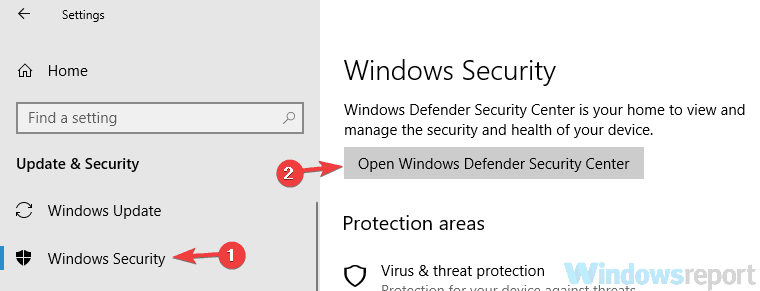
- Отидете на Защита от вируси и заплахи.
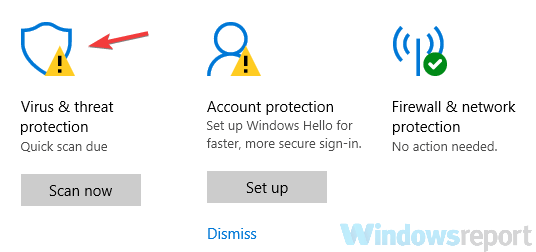
- Избирам Настройки за защита от вируси и заплахи.
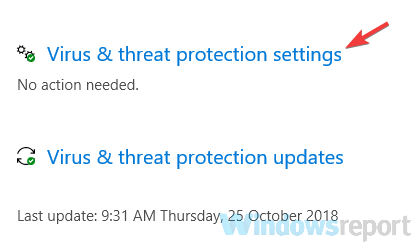
- Сега деактивирайте Защита в реално време.
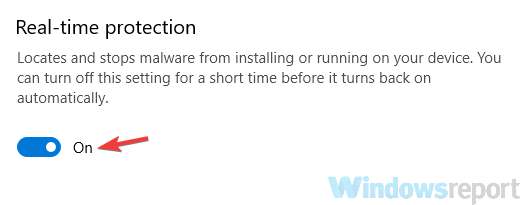
След това защитата на Windows Defender ще бъде деактивирана. Сега опитайте да инсталирате новата компилация и проверете дали проблемът все още е налице.
Имайте предвид, че деактивирането на Windows Defender не се препоръчва, така че не забравяйте да го активирате, след като инсталирате най-новата компилация.
Решение 6 - Изпълнете командата SFC / Scannow
Според потребителите понякога може да възникне грешка 0x80246019, ако инсталацията на Windows е повредена.
Този проблем може да възникне по различни причини, но можете да го поправите просто като извършите SFC сканиране.
За да направите това, просто следвайте тези стъпки:
- Натиснете Windows Key + X да отвориш Win + X меню. Изберете Командния ред (Администратор) или PowerShell (Администратор) от менюто.
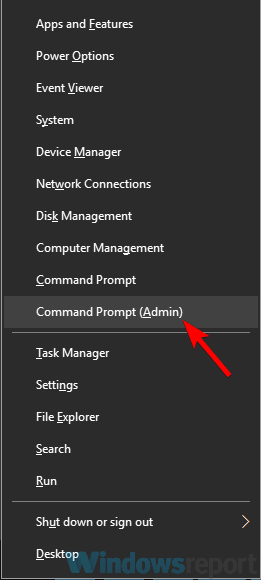
- Веднъж Командния ред отваря, въведете sfc / scannow и натиснете Въведете за да го стартирате.
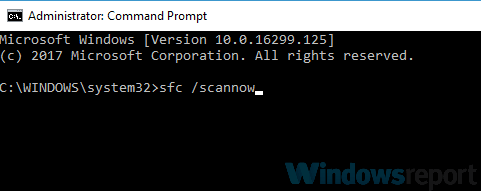
- Сега сканирането ще започне. Сканирането на SFC може да отнеме около 15 минути, така че не му пречете.
След като SFC сканирането приключи, проверете дали проблемът все още е налице. Ако проблемът все още е налице или ако не сте успели да използвате SFC сканирането, трябва да стартирате DISM сканирайте, като направите следното:
- Започнете Командния ред като администратор и въведете DISM / Online / Cleanup-Image / RestoreHealth команда. Натиснете Въведете за да го стартирате.
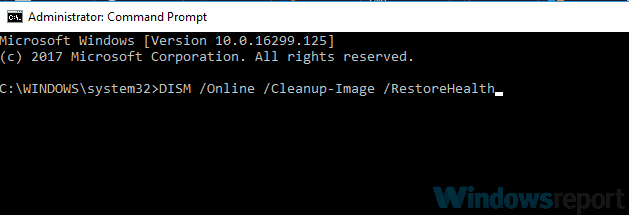
- DISM сканирането вече ще започне. Имайте предвид, че това сканиране може да отнеме около 20 минути или повече, така че не му пречете.
След като приключи DISM сканирането, проверете дали грешката все още е налице. Ако преди това не успяхте да стартирате SFC сканиране, опитайте да го стартирате сега и проверете дали това помага.
Научете всичко, което можете да знаете за проверката на системните файлове от нашето изчерпателно ръководство!
Решение 7 - Стартирайте инструмента за отстраняване на неизправности на Windows Update
В някои случаи може да успеете да поправите грешка 0x80246019 просто като стартирате инструмента за отстраняване на неизправности на Windows Update.
Windows се предлага с различни инструменти за отстраняване на неизправности, които ви позволяват автоматично да коригирате някои често срещани проблеми.
За да използвате инструмента за отстраняване на неизправности на Windows Update, направете следното:
- Отвори Приложение за настройки и се насочете към Актуализация и сигурност раздел.
- Изберете Отстраняване на неизправности от менюто вляво. Избирам Актуализация на Windows от списъка и щракнете върху Стартирайте инструмента за отстраняване на неизправности бутон.
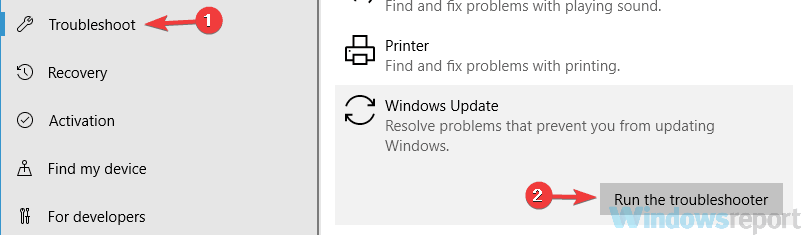
- Следвайте инструкциите на екрана.
След като инструментът за отстраняване на неизправности приключи, проверете дали проблемът все още е налице. Това е просто решение, но малко потребители съобщават, че е работило за тях, така че може да искате да го изпробвате.
Ако срещнете грешка 0x80246019, когато се опитвате да изтеглите компилация 14385, и използвате една от заобиколни решения, изброени по-горе или дори собствено решение, кажете ни кое решение е работило за вас в коментара раздел по-долу.
 Все още имате проблеми?Поправете ги с този инструмент:
Все още имате проблеми?Поправете ги с този инструмент:
- Изтеглете този инструмент за ремонт на компютър оценени отлично на TrustPilot.com (изтеглянето започва на тази страница).
- Щракнете Започни сканиране за да намерите проблеми с Windows, които биха могли да причинят проблеми с компютъра.
- Щракнете Поправи всичко за отстраняване на проблеми с патентованите технологии (Ексклузивна отстъпка за нашите читатели).
Restoro е изтеглен от 0 читатели този месец.
често задавани въпроси
Първо опитайте да рестартирате устройството отново и след това включете автоматичните актуализации. Ако това не помогне, следвайте нашето ръководство как да коригирам често срещани проблеми с Windows Update.
Първо проверете вашия антивирусен софтуер, след което премахнете директорията $ WINDOWS. ~ BT. Ако не знаете как да направите това, прочетете нашия експертно ръководство за отстраняване на грешката 0x80246019.
Ще трябва стартирайте SFC и CHKDSK за отстраняване на повредата на базата данни на Windows Update.


